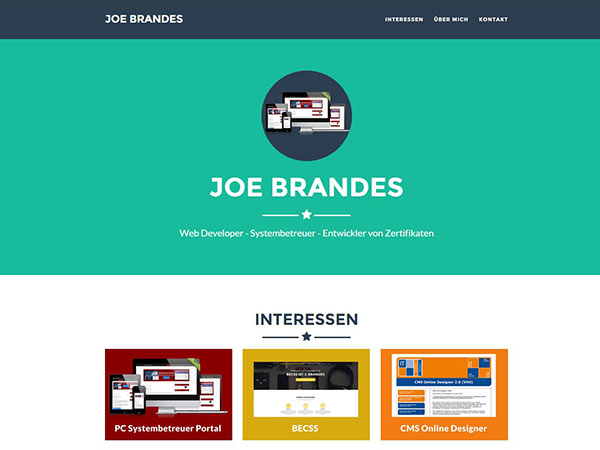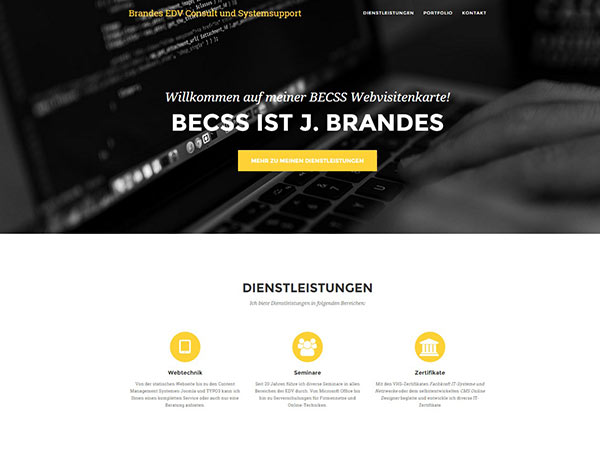An der VHS Braunschweig findet ab dem 04.11.2013 ein Bildungsurlaub zum Modul "PC Systemsupport" aus dem Zertifikat "Fachkraft IT-Systeme und Netzwerke (VHS)" statt. In einem praxisorientiertem Seminar zum (immer noch ;-) aktuellen (Firmen-)Betriebssystem Windows 7 aus dem Hause Microsoft werden wir uns die Grundlagen und Feinheiten der Installation, Konfiguration und Administration erarbeiten.
Hier die Rahmendaten unseres Seminars:
Ort: VHS Braunschweig, Heydenstraße 2, Raum 2.03
Zeiten: Mo. 04.11. bis Fr. 08.11.2013; jeweils 08.30 - 16.00 Uhr!
Prüfung: eine freiwillige Prüfung wird im Seminar mit den interessierten Teilnehmern koordiniert;
Termin: geplant für Dienstag, 12.11.2013, 17.00 Uhr Raum 2.03 (aktuell 2 TN im Sem + 1 TN ext)
Ihr Trainer Joe Brandes
Tag 01 - Montag
Montag, 22.04.2013, 08.30 - 16.00 Uhr
- Orientierungsphase, Bereitstellung Herdt-Skript zum Thema Windows 7; Prüfung,
- Cobra-Shop - vergünstigte Schüler/Studenten/Lehrer Versionen für VHS-Teilnehmer (Link)
- Windows 7 Versionen (32-/64-Bit)
Vorgänger: NT 4.0 / 2000 / XP / Vista / Windows 7 (Nachfolger Windows 8 ab 26. Okt. 2012, Neue Version Windows 8 RT beachten!)
Ultimate, (Enterprise), Professional -
Firmennutzung (Prof, Ent., Ult.): Domänen (Windows Server verwaltet), Bitlocker (Verschlüsselung - auch komplette Festlatten), komplette Benutzer- und Gruppenverwaltung
Home Premium, Home Basic (ohne Aero), Starter (Netbooks, 1 GB, kein Multi-Monitor)
direkte Upgrades von Vista nicht empfehlenswert (besser Neuinstallationen)
Version über Eigenschaften - Computer oder über die Befehlszeile (Win + R cmd => Version 6.1.7601 entspricht Win7 inkl. SP1)
Aktuelles zu Windows 8: Versionen Windows 8 (früher Home), Windows 8 Pro (früher Professional), Windows 8 Enterprise (wieder für Firmen als Volume Licenses); spezielles System: Windows 8 RT für Tablets ohne Installationsmöglichkeiten für x86/x64-Software - 64-Bit (Hard- und Software)
Überwindung der 4-GB-RAM-Barriere, auf Treiber/Kompatibilitäten achten
Eselbrücke: 2^10 ki (kilo); 2^20 Mi (Mega); 2^30 Gi (Giga); Kleinbuchst. i für die 1024er Werte - Partitionierungen (Festplatte einrichten)
Trennung von System (Laufwerk C: mit Ordner Windows) und Datenbereich (später LW E:)
dann Formatierung mit Dateisystem (hier NTFS - New Technology File System)
speziell Windows 7: eigener "system-reservierter" Bereich (100 MB) für z.B. Reparaturoptionen, Memtest - WPA (Windows Produkt Aktivierung)
30-Tage-Zeitraum für Aktivierung; Aktivierungen automatisch/online oder manuell per Telefon-Freischaltung
2-mal Verlängerung mittelsslmgr.vbs /rearm - Lizenzen
bei Komplett-PCs / Notebooks meist nur Wiederherstellungs-Techniken mit Boot-CD/DVDs und/oder versteckten Recovery-Partitionen - also: keine eigenständige Install-DVD (!)
Installations-DVDs als
- OEM (Original Equipment Manufacturer - eigentlich mit HW ausgelieferte SW)
- SBE (System Builder Edition)
Rechner können auch mit freien Downloads der Win7-Versionen von Microsoft installiert werden (Evaluierungs-SW; 90 Tage Enterprise-Version bei Microsoft herunterladen oder bei anderen Quellen die gewünschte Win7-Version); zum Aktivieren muss man dann allerdings zur WPA-Variante "Telefon" greifen! - Windows 7 Desktop (Aero und Co; siehe auch Extra-Beitrag für Shortcuts/Tastenkombinationen)
Win + R (Start - Ausführen), Win + E (Explorer / Dateimanager), Win + L (Desktop sperren), Win + Cursortasten (Fenster navigieren), Win + D (Desktop sichtbar, bwz. Win + M für Minimieren), Win + P (Projektor / Multimonitorbetriebe); Strg + Alt + Entf (Menü mit diversen Optionen; inkl. Taskmanager) - Taskmanager (Teil I)
eine erste Übersicht verschaffen: RAM-Auslastung, CPU (Anzahl, Auslastung)
außerdem Tools: Geräte-Manager, Computerverwaltung, System (Win + Pause) - Benutzer (Verwaltung und Philosopie)
Standard-Benutzer vs. Computer-Administrator
Grund: Trennung von Berechtigungen, Absicherung gegen absichtliche und unabsichtliche Manipulationen
Verwaltung über Systemsteuerung - Benutzerkonten oder
Computerverwaltung - Lokale Benutzer und Gruppen (nicht vorhanden bei Windows Home Varianten!) - hiberfil.sys
Datei für Ruhezustand (Suspend to Disk; Erläuterungen auf Wikipedia); Hinweis auf Hybriden Standbymodus (seit Microsoft Windows Vista); Ein-/Ausschalten über eine administrative Eingabeaufforderung (cmd) mit Befehl powercfg -H on | off - Benutzerkontensteuerung (User Account Control - UAC)
Einstellung für Benutzerkonfiguration auf "immer nachfragen" (höchste Stufe!), erste Tests mit Geräte-Manager und Computerverwaltung
Tag 02 - Dienstag
Dienstag, 05.11.2013, 08.30 - 16.00 Uhr
- Rekapitulation, TN-Fragen
- Neue Installation Win7 mit einer VirtualBox
Darstellung von Virtualisierungstechnik am Beispiel VirtualBox (heute Oracle; Alternativen: VMware, MS HyperV)
Bereitstellung der Install-DVD mittels ISO-Datei (DVD-Abbild erstellt mit Brennsoftware CDBurnerXP
Wichtig: möglichst Trennung von "System" (für Image-Sicherungen) und "Daten" (für klassische Datei-Sicherungen) in eigenen Partitionen
Grund für Trennung: Sicherheit, einfacherer Neuinstallation, bessere Abbild/Image-Technik
Erläuterung Recovery-DVDs bei Komplettsystemen/Notebooks: keine eigentliche Installation möglich, sondern lediglich Wiederherstellung des Auslieferungsstatus mit Hilfe einer versteckten Recovery-Partition; das stellt mir natürlich ein ggf. "sehr altes" System wieder her und hilft beim Totalausfall des Datenträgers HD/SSD auch nichts! - Windows Explorer Konfiguration
in neuen Profilen wieder die versteckten Systemordner und versteckten Dateien und Ordner einblenden
außerdem: Ausblenden der "Erweiterung bei bekannten Dateitypen" deaktivieren; sprich Einblenden der Erweiterung - Sicherheitsprinzipien (Sichheits-3-Faltigkeit ;-)
1) OS und Software (SW) stets aktuell halten - Updates durchführen
2) Anti-Malware (Anti-"Schädlingssoftware" - klass.: Antiviren-SW)
3) Desktop-Firewall (eingehende und ausgehende Regeln)
+ Benutzerkonzept mit eingeschränkten Rechten folgen
+ Technikverständnis bei Anwendern und "Common Sense" (gesunder Menschenverstand)
+ Online-Zugang über Firewall-Technik absichern (bzw. NAT-Router für Internet-Zugänge nutzen)
Anm.: mit IPv6 erwachsen neue Sicherungsprobleme!
die Sicherheitsprinzipien 1 bis 3 werden auch vom Win7-Wartungscenter - siehe Flagge im System-Tray (neben Uhrzeit) eingefordert - Windows Update
Nutzung der automatischen Aktualisierungen für das Betriebssystem (OS - Operating System) und die Microsoft Anwendungen (später auch Office 2010)
mehrere Durchläufe nötig, trotz Installationsmedium mit integriertem Service Pack 1 (SP 1 am 16.02.2011 von MS veröffentlicht)
in Firmen Nutzung des WSUS (Windows Server Update Service von Microsoft - Link)
manche Webseiten stellen Downloads/Installpaket aller "Patches" für Windows-OS bereit: Winfuture Update Packs (als Beispiel); da hat man alles auf einen Schlag, aber ggf. auch Aktualisierungen, die das eigene System nicht benötigt hätte - Gerätemanagement (Treiber)
Komplettierung von Treibern für das System (ebenfalls hier einfach über das Windows Update)
Tipp: Analyse fehlender Treiber mittels Eigenschaften - Register Details - Hardware-IDs und Netzrecherche mittels www.pcidatabase.com - Anti-Malware
Auswahl über das Wartungscenter führt aktuell nur noch auf Werbeseite zu Windows - Link zu den MS Security Essentials im Fuß der Seite, Vor- und Nachteile diskutiert, Eigenschaften der Schutzprogramme
Entscheidung für Microsoft Security Essentials (kostenlose Alternative von Avira, AVG, G-Data, Kaspersky, Bitdefender, Norton/Symantec,...)
Hinweis auf beispielhafte Projekt der Zeitschrift c't mit Namen "desinfec't": Live-CD/DVD mir vorbereiteten Scannern
Erstkonfiguration und Aktualisierung der Software, Schnellprüfung
Test mittels Eicar-Datei (siehe www.eicar.org) - System-Tray (Systembehälter neben Datum/Uhrzeit)
Organisieren der Icons über "Anpassen": Einblenden direkt in Leiste oder erst über zusätzlichen Pfeil
Symbolik der Anti-Malware beachten: grün / gelb / rot für MS Security Essentials
Außerdem: Möglichkeit zusätzliche Symbolleisten (z. B. Desktop) einblenden neben System-Tray - Benutzerprofile
Gegenüberstellung der klassischen Windows 2000/XP Profile mit Vista/Win7
C:\Dokumente und Einstellungen\username\Desktop (Win XP)
C:\Users\username\Desktop (Win 7)
Erläuterung zu "Verbindung(en)" (Junctions); Kommandozeilentool: mklink (Hilfe mit mklink /?)
Analyse der Verbindungen/Umleitungen am Beispiel von "Dokumente und Einstellungen", "Documents and Settings" und "Programme"
Werkzeug: die Eingabeaufforderung cmd mit Befehl dir /a
Tipp: den Benutzerprofile-Ordner AppData genauer anschauen
Tag 03 - Mittwoch
Mittwoch, 06.11.2013, 08.30 - 16.00 Uhr
- Rekapitulation, TN-Fragen
- Forts. Benutzerprofile
Analyse der doppelten desktop.ini(s) - Ort auch zu finden bei C:\Users\public (die ehemalige All Users\Desktop Struktur)
Installation des Mozilla Firefox 25.0 ohne UAC - also ohne Adminrechte in das Benuzterprofil unter Pfad "C:\Users\username\AppData\Local\Mozilla Firefox"
Tipp: den Benutzerprofile-Ordner AppData genauer anschauen; besonders dort Roaming Strukturen (enthalten z.B. die kompletten Firefox Benutzerprofile, die sich nahezu beliebig zwischen verschiedenen Plattform - sogar verschiedenen OS - austauschen lassen - Software-Installationen (Teil I)
Am Beispiel von "Mozilla Firefox (Version 25.0) - Downloadlink" und "Google Chrome" (google.chrome.de) Installation ohne Admin-Rechte durchgeführt
Installationsverzeichnis im Benutzerprofil: C:\Users\benutzer\AppData\Local\Mozilla Firefox
Profile im Benutzerprofil: C:\Users\benutzer\AppData\Roaming\Mozilla\Firefox\Profiles
Profile für Firefox verwalten mittels Aufruf "Firefox -profilmanager" - NTFS
Versionen 6.1 bzw. 3.1 (Hinweis auf Wikipedia-Artikel zum Dateisystem von Microsoft NT-Systemen
Fachbegriffe (Cluster; dt. Zuordnungseinheiten, 4 kB vs. bis zu 32 kB bei FAT32; Slack dt. Verschnitt vermehrt bei großen Clustern); Größen für Laufwerke und Dateien bei Filesystemen
Partitionierungswerkzeuge: diskpart (MS); gparted (Link) - Systemstart (des Rechners)
Einschalten (Reset),
BIOS (Basic Input Output System, neu: UEFI), mit POST (Power On Self Test)
Bootsequenz abarbeiten (Auswahl: Netzwerk, USB, CD/DVD/BD, HDD, Diskette)
HDD (Hard Disk Drive)
MBR mit Partitionstabelle (4 Einträge - aktive, primäre Partition finden; speziell: Erweiterte Partition mit logischen Laufwerken)
Bootsektor (Anfang - Sektor 0 der aktiven, primären Partition lesen; nötig bei allen MS-OS)
bootmgr (mit Boot Configuration Data in Boot/BCD) - eigentlicher Startbeginn Windows 7
NEU: UEFI-BIOS unterstützt HDs mit GPT (GUID Partition Table) für Boot-Platten > 2,2 TB und effektivere Bootmechanismen (Parallelisierungen) in Zusammenarbeit mit 64-Bit-OSen; Analyse über Datenträgerverwaltung - Eigenschaften einer HD - Register Volumes
Windows 8 Komplettsysteme: Technik Secure Boot beachten (für Neu- und Parallelinstallationen)
Technet-Artikel (MS) "Grundlegendes zu Datenträgerpartionen"
Windows 7 kennt Basis (Datenträger) als auch Dynamische Datenträger; Zweck: flexiblere Größenänderungen und vor Allem Software-RAIDs (RAID 0 Striping und RAID 1 Mirroring/Spiegelung) - Erweiterte Startoptionen
Aufrufen beim Booten von Windows mit Funktionstaste F8
die unterschiedlichen Modi (Abgesicherter Modus, ...) besprochen
seit Vista: System reparieren mit Eingabeaufforderung für Befehlszeilentools (Beispiele: diskpart, bootrec /?, bootrec /fixmbr), automatischer Startreparatur
Wichtige Unterscheidung: Systemwiederherstellung (nur kleine Reparatur mit Wiederherstellungspunkten) vs. Systemabbild-Wiederherstellung (nur komplette LW-Reparatur mit Hilfe eines vorher erstellten Images - Datenträgerverwaltung (siehe Computerverwaltung; bzw. diskmgmt.msc)
Übersicht über die Partitionen, Einblick in Partition "system-reserviert - aktiv - primär" mittels Zuordnung eines Laufwerksbuchstabens
Hinweis: hier nur zu Lernzwecken - Buchstaben/LW sonst natürlich nicht zuordnen! - Datenlaufwerk erstellen
mit Datenträgerverwaltung neues "Volume" partitioniert und formatiert; Dateisystem NTFS (alternative Dateisysteme: FAT12, FAT16, FAT32, EXT2/3/4, ReiserFS, JFS, HFS, ...)
Fachbegriffe: Erweiterte Partition für logische Laufwerke (Spezialfall einer primären Partition zur Überwindung der max 4 Partitionen eines MBR-Basis-Datenträgers);
Formatierung "löscht" nicht wirklich die Daten - Wiederherstellung solcher Daten mit Tool wie Recuva (Link - Fa. Piriform auch andere Tools wie ccleaner, defraggler, speccy); Löschtool: Eraser (siehe auch Portableapps.com); beachten: SSDs lassen sich nicht wirklich effizient löschen! (Datenschutz! bei Verkauf und Co beachten) - Systemeigenschaften (Teil I)
Computername (hostname, Beschreibung, Arbeitsgruppe/Domain),
Hardware (Gerätemanager, Geräteinstallationseinstellungen),
Erweitert (VMM/pagefile.sys, Benutzerprofile, Starten und Wiederherstellen, Umgebungsvariablen TEMP, TMP)
Empfehlung: Systemumgebungsvariablen %temp% und %tmp% auf Datenlaufwerk auslagern (z.B. E:\temp) genau wie die pagefile.sys auf ein Datenlaufwerk konfigurieren
Anm.: wenn man dann noch den Hibernation-Modus ausschaltet (hiberfil.sys), dann hat man gleich 4-5 GB weniger auf C: herumliegen und profitiert beim Erstellen von Images (Abbildsicherung)
Tag 04 - Donnerstag
Donnerstag, 07.11.2013, 08.30 - 16.00 Uhr
- Rekapitulation, TN-Fragen
- Diverses (Thema: Platz auf C: und Laufwerken bzw. Datenschutz/Datenlöschungen)
Papierkorb: Einstellungen von 10% Platz reservieren auf weniger geändert (bei mir 1%)
Löschen/Formatieren/Partitionen entfernen: keine Löschung der Bits/Bytes Ihrer Daten! sondern lediglich das Entfernen der Inhaltshinweise (TOC Table of Conten) des Dateisystems (hier: NTFS) Ihrer Datenspeicher! Überschreiben der Informationen mit 0/1 oder Zufallsdaten nötig (z.B. Eraser-Tools Link1 Link2) - Forts. Systemeigenschaften (Register Computerschutz)
Computerschutz (Wiederherstellungspunkte gesetzt und diskutiert - keine Systemsicherung wie Abbildsicherung/Images!),
Remote (Remoteuntertützung, Remote Desktop ab Win7 Prof Versionen; nicht bei Home) - Lokale Benutzer und Gruppen (Wiederholung - Übung)
Neuer User: joetest (wird durch eindeutigen Schlüssel - SID Security Identifier - repräsentiert
Neue Gruppe: testuser
den User joetest Mitglied werden lassen von Gruppe testuser (Dialogsystem für Auswahl von Benutzern/Gruppen/Sicherheitsprinzipalen erläutert)
Hinweis: Benutzerkonten nicht löschen, weil sonst Verlust des SID des Users, sondern deaktivieren; Benutzerprofile niemals manuell löschen, sondern mit Hilfe der Erweiterten Systemeigenschaften - Benutzerprofile Dialogs - Surface Pro Tablet gezeigt (Link zu www.surface.de)
- Netzwerke
LAN (Local Area Network) vs. WAN (Wide Area Network)
gemeinsame "Sprache" für Netzgeräte/Adapter: Protokoll
Bindungen an NIC (Network Interface Card): Clients (siehe immer: Client-/Server-Prinzip), Dienste, Protokolle - TCP/IP (Transmission Control Protocol / Internet Protocol)
IPv4: vier Oktette (Bytes) mit insgesamt 32 Bit Länge (ca. 4 Mrd. Adressen)
IPv6: 128 Bit Länge (Wikipedia-Artikel, Größe des Adressraums)
Konfiguration LAN: IP-Adresse und Subnetmask
Konfiguration WAN: Standard-Gateway (Router - leitet Pakete an Rechner weiter, die außerhalb meines Teilnetzes sind) und DNS-Server (Domain Name Server - löst Rechnernamen wie www.spiegel.de in IP-Adresssen auf - forward lookup - bzw. IP-Adressen in Rechnernamen auf - reverse lookup
IP-Konfigurationen automatisch (DHCP - Dynamic Host Configuration Protocol) oder statisch vergeben
Analyse Netzwerk:ipconfig /all(in der Befehlszeile cmd)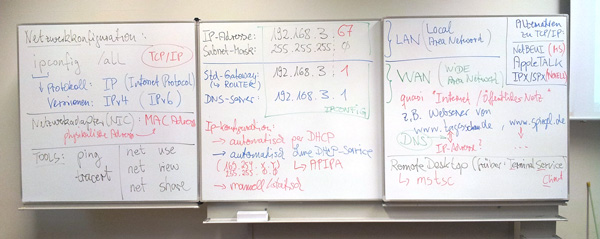
Tafelbild zur Netzwerktechnikeinführung im Seminar - Übung zu Remote Desktop
mit Remotedesktopverbindung (Direktaufruf mstsc - MS Terminal Service Client),
andere Remote-Techniken: TeamViewer, VNC-Tools, VPN (Virtual Private Network)
Empfehlung: einen User mit der Gruppenzugehörigkeit zu Remotedesktopbenutzer zur Nutzung von RDP qualifizieren, sonst können das standardmäßig nur Administratoren - Übung zu Netzwerk-Freigaben
Wichtiges Verständnis zu "Gruppe JEDER" - im Sinne von "Jeder Berechtigte" - also die entsprechenden Lokalen Benutzer und Gruppen der freigebenden Maschiene hinterfragen! Fernanmeldungen lassen sich mittels Haken in Anmeldung im "Tresor" von Windows Benutzerprofilen speichern (siehe Systemsteuerung - Anmeldeinformationen)
UNC-Pfad:\\pc-name\freigabe-name\ordner\unterordner\datei.ext
Tag 05 - Freitag
Freitag, 08.11.2013, 08.30 - 16.00 Uhr
- Rekapitulation, TN-Fragen
- To-Do-List Freitag (viel zu tun - packen wir es an...)
Software-Ausstattung, Systemsteuerung, MMC (compmgmt.msc - "Schweizer Messer" komplettieren), Backup & Restore (Schwerpunkt-Thema), Registry, Zeitschriften - Netzwerk-Freigaben (Forts.)
Wiederholung/Rekapitulation/Fachbegriffe; Bereitstellung eines Software-Ordners auf Trainer-PC
die net-Befehle: (siehe Hilfen in cmd mit net /? oder dann net use /?)
net use (Drucker verbinden oder Netzwerklauf mappen mit "net use z: \\pc-15\freigabe" erstellen und mit "net use z: /delete" wieder löschen)
net view (zeigt Übersicht über die eigene Arbeitsgruppe/Domain oder gezielt Freigben mit "net view \\pc-15")
net share (zeigt die Freigaben meines Systems; kann diese auch anlegen)
net share bringt uns zurück in die Computerverwaltung - Freigaben
administrative Freigaben: C$, E$, Admin$ (nur für Administratoren zugreifbar; Sicherheitsrichtlinien müssen ggf. geändert werden für die Aktivierung von administrativen Freigaben über das Netz)
versteckte Freigaben: anhängen des $ macht die Freigaben unsichtbar (\\pc-15\geheim$) - Computerverwaltung komplettiert
Aufgabenplanung (Beispiel Windows - Defrag),
Ereignisanzeige (eventvwr.msc mit Standardprotokollen),
Leistung (führt z.B. auch zum Ressourcenmonitor (z.B. Analyse von Festplattenzugriffen)
Dienste (eigentlich wie Programme; laufen aber auch ohne angemeldeten User im Systemkontext und lassen sich besser starten/stoppen und mit anderen Diensten und Abhängigkeiten konfigurieren; Standardbeispiel: Webserver Apache als Dienst/Service und nicht einfach als Programm)
MMC: Microssoft Management Console ist das eigentliche Programm zur Ausführung der MSCs (der MS Snap-In Consolen) - Software-Installationen (Teil I)
Übersicht Systemsteuerung - Programme und Funktionen; weitere Windows-Programme über "Windows-Funktionen aktivieren" finden (siehe Nachinstallation Spiele - Chess, Solitär, Mahjong)
Wichtig: installierte Programme lassen sich nicht "sauber und komplett" deinstallieren! Grund: *.dll (Dynamic Link Library - Dynamische Bibliotheken) und Registrierdatenbankeinträge lassen sich nicht nur einem Programm eindeutig zuweisen und verbleiben somit beim Deinstallieren einfach im System.
Bereitstellung und Übersicht über Nachinstallationen von Standard-SW über den Trainer-PC: (Software-Rubriken)
Antivir, Brennen, Broser, Editor, E-Mail, Online-Tools (FTP und Co), Grafik, Multimedia (Sound, Video), Office, Packer, Security, Systemtools, Virtualisierung
Beispielhafte Programme wurden vorgestellt, diskutiert und installiert; hier eine kurze beispielhafte Auflistung:
Werkzeuge/Tools für das "Büro mit Win7":
- PDF Lesesoftware: Adobe Reader ("das Original), Foxit Reader, Sumatra, PDF XChange Viewer;
- PDF erstellen: z.B. PDFCreator
- Packer: 7-Zip
- Fernwartung: Teamviewer (s.o.)
- Brenn-Software: Nero Light, Empfehlung: CDBurnerXP
- Virtuelle Laufwerke (ISOs mounten): Virtual Clone Drive
- Notepad (Editor) Ersatz: Notepad++, PSPad - MMC (Microsoft Management Console)
das eigentliche Tool für die Computerverwaltung (compmgmt.msc - "Schweizer Messer") und die anderen Konsolen (eventvwr.msc, lusrmgr.msc, devmgmt.msc, diskmgmt.msc); siehe System32-Ordner - registry (Registrierdatenbank)
besteht "grob" aus 2 Teilen: Computer- und Benutzerkonfiguration, wie ein Bienenstock aufgebaut (siehe HKEY - Hive Key)
Tools: regedit, regedt32, reg
Vorsicht: Änderungen an registry sind sofort wirksam - "Operation am offenen Herzen" - Backup - Datensicherung
Systemdaten vs. "Eigene Dateien" (Einschätzung von Wichtigkeit und Sicherungstechnik Images für komplette Laufwerke)
klassische Trennung: Datei-/Ordner-orientiert (Daten) vs. Images (System) - Software kombiniert heute diese Ansätze
Windows 7 Werkzeug: Sichern und Wiederherstellen (nötige Gruppe: Administstoren, Sicherungs-Operatoren)
Gründe für Datensicherung: Diebstahl, Malware, Feuer, Wasser, ...
Datensicherungsstrategie (W-Fragen)
Wer? (Verantwortlicher, Stellvertreter), Wann/Wie? (Zeiten, Zyklen, Backupart komplett/ differentiell/ inkrementell), Worauf? (Medien: ext. HD mit USB oder eSATA, NAS, CD/DVDs), Wo? (Aufbewahrungsort, klimatisch passend, räumliche Trennung, sicher), Dokumentation und Testen der Strategie!
Windows 7: Sichern und Wiederherstellen (Images mit Abbildsicherung und Wiederherstellung gezeigt) - Extras - hat nicht in die Seminarwoche gepasst - soll hier aber kurz dargestellt werden:
Zeitschriften
Umfrage unter TN gemacht, für den PC-Systembetreuer: PC Welt, PC-Magazin, Chip, Com! und natürlich bitte die c't (www.heise.de/ct)
NTUSER.DAT
Benutzeranteil der registry (Registrierdatenbank); z.B. Doppelklick-Geschwindigkeit, Maus Links/Rechts, ...; damit lassen sich nach dem "Computer"-Start über den Willkommen-Bildschirm die Benutzerkonfigurationen zuladen
runas
das klassische "UAC" cmd-Tools für die Übernahmen von Programmen/Prozessen mit anderen Nutzerrechten
Aufrufbeispiel: runas /user:joebadmin cmd
Systemtools (eine kurze Auflistung)
Taskmanager, Leistungsüberwachung, Ressourcenmonitor, msconfig (Systemkonfiguration; alternative autoruns aus Suite Sysinternals)
Sysinternals Toolsuite Microsoft: Autoruns, Process Explorer - Musterprüfung/Musterlösung bereitstellen (bzw. Download), TN-Software und -Unterlagen bereitstellen, TN-Bescheinigungen, Feedback, letzte Fragen
Vielen Dank für Ihr freundliches Feedback zum Ende des Seminars und Ihr Interesse an weiteren Seminaren.
Ihr Trainer Joe Brandes